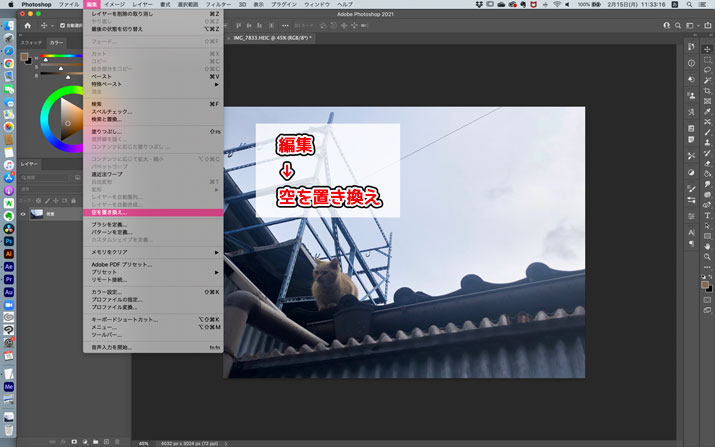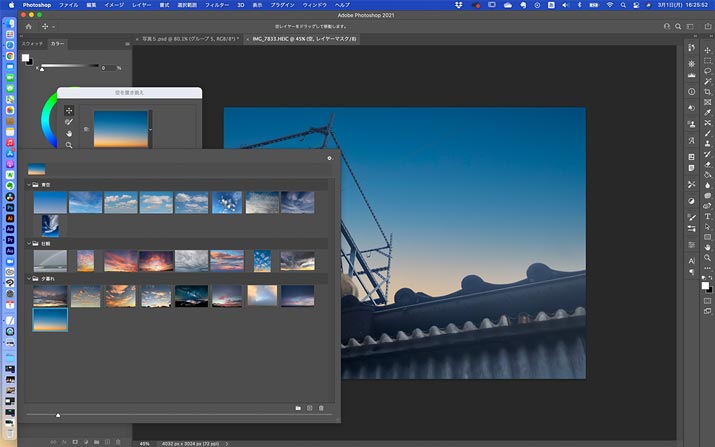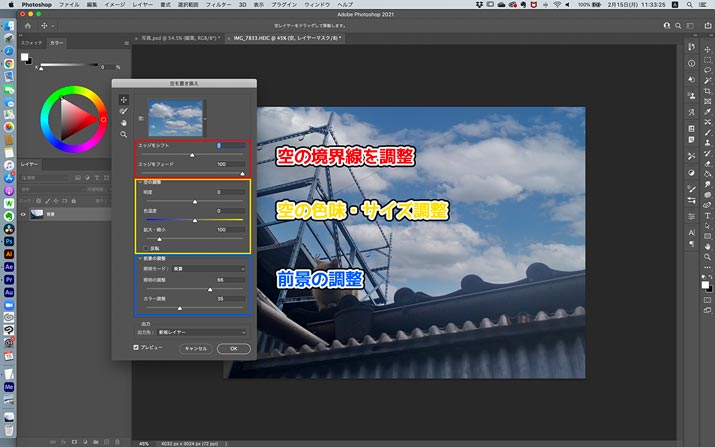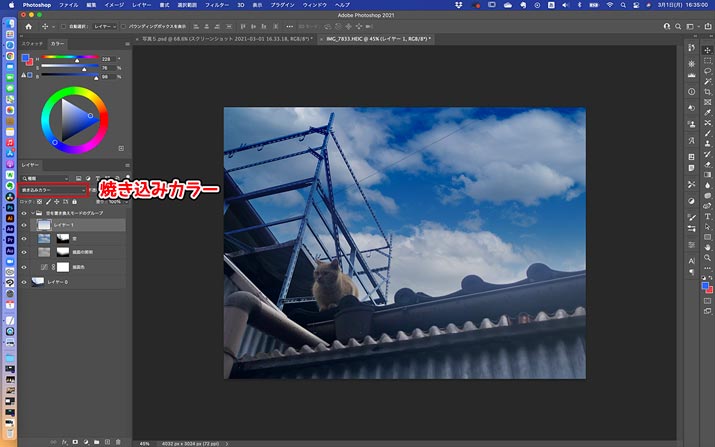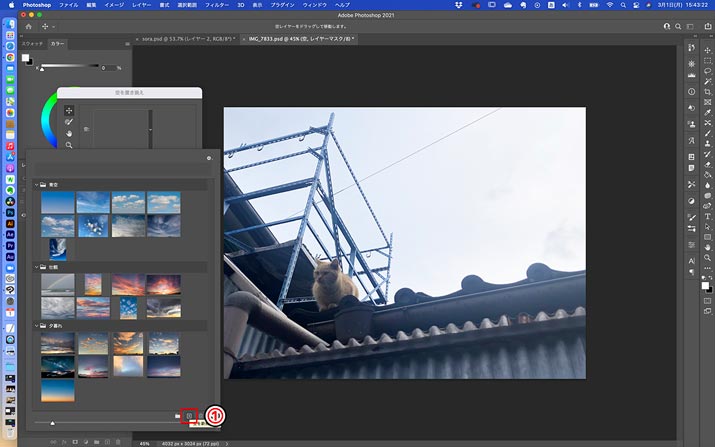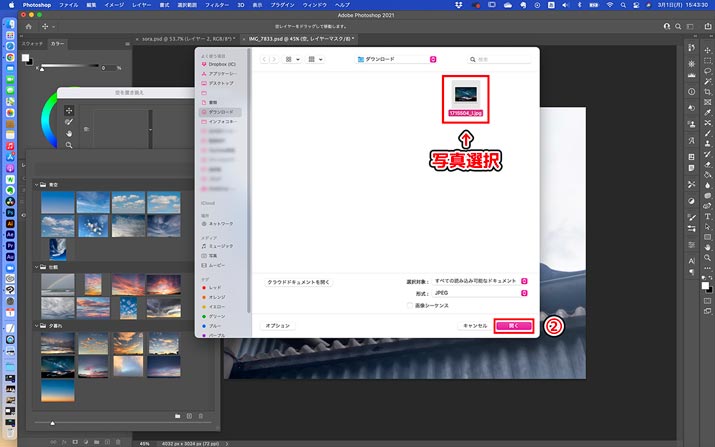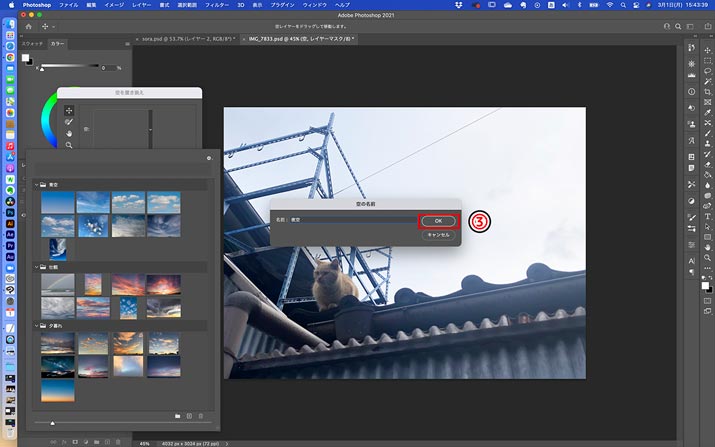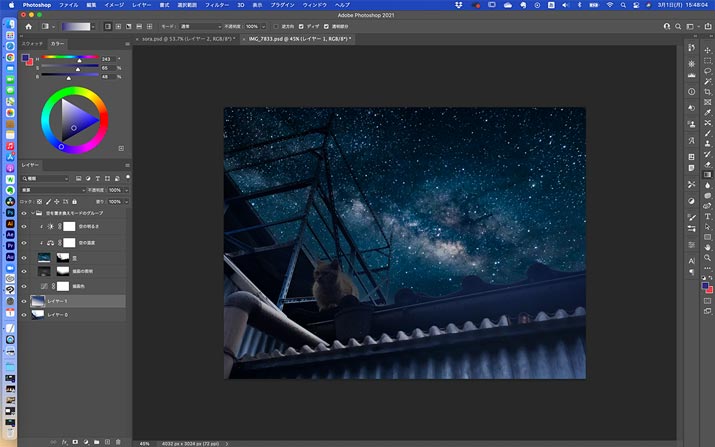- 今日の夕飯、何作ろう?をChatGPTで解決
Photoshop初心者必見!新機能を使って簡単に空を置き換える方法
Photoshop初心者必見!新機能を使って簡単に空を置き換える方法
この記事は公開から4年以上経過しています。
こんにちは!グラフィックデザイナーのKISUMIです!今回は自動選択ツールを使わず、PhotoshopCC2021の新機能を使って簡単に空を置き換える方法を教えちゃいます!
加工する写真はこちら。

めっちゃ空くもってる… この写真を一瞬で綺麗な青空に置き換えていきます!
まずはメニューバーの「編集」→「空を置き換え」をクリック。
もうこれだけで空が置き換えられます! パネルの「空」でいろんな空に変更できます。
テンプレートの画像は青空、壮観、夕暮れの3パターンあり、全部で20種類以上あります。
パネルにある機能の説明です。(引用:Adobe Photoshop ラーニングとサポート)
エッジをシフト:空と元の画像との境界の開始位置を指定します。
エッジをフェード:エッジに沿って空画像から元の写真へのフェード、又はぼかしの度合いを設定します。
明るさ:空の明るさを調整します。
色温度:色温度を暖色寄り、又は寒色寄りに調整します。
拡大・縮小:空の画像のサイズを変更します。
反転:空の画像を水平方向に反転します。
照明モード:調整に使用する描画モードを指定します。
照明の調整:空とブレンドするメイン画像を、明るくしたり、暗くしたりする不透明度スライダーです。0に設定すると、調整は行われません。
カラー調整:前景と空のカラーの調和の強さを指定する不透明度スライダーです。0に設定すると、調整は行われません。
出力:画像に対する変更を新規レイヤー(マスクを含む名前付きレイヤーグループ)又はレイヤーを複製(単一の統合されたレイヤー)のどちらに配置するかを選択できます。
置き換えた空をより自然にする方法
「エッジをシフト」を下げる
空との境界線をぼかすことによって、奥行き感が出て自然な感じになります。
濃い青のグラデーションをかける
合成モードを乗算や焼き込みカラーなどにして、いい感じに調整してください!
お好みの空を追加する方法
テンプレートの写真ではしっくりこない!という場合は、お好きな写真を「空」に追加することができます。
試しにこの猫の写真を夜空に変えてみます。
①パネル下の+「空を新規作成」をクリック。
②追加したい画像を選択して「開く」。
③空の名前を打ち込んで「OK」をクリックすると
これで夜空の写真が追加されました。
あとは前景の色味を調整すれば完成です。
インフォコネクト公式YouTubeチャンネルでも、このPhotoshopCC2021の新機能を使って簡単に空を置き換える方法を解説しています!ぜひ動画もご視聴ください。
:インフォコネクト公式YouTubeチャンネル
:https://youtube.com/InfoConnectOFFICIAL
[Webの豆知識]関連記事
Service
Contact
インフォコネクトに相談してみませんか?
経営コンサルティングからITサービス活用支援、ホームページ制作などに関するご依頼や、ご質問・ご相談など、なんでもお気軽にお問い合わせください。